您的 iPhone 郵件應用程序有一項您需要開始使用的寶貴功能
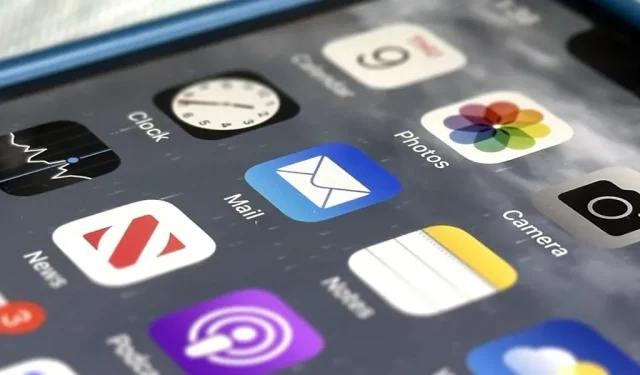
iPhone 上的郵件應用程序具有許多出色的生產力功能,例如取消發送電子郵件、跟進提醒、幾乎任何視圖的草稿、重複選項、批量消息選擇和格式化工具欄,但這是最有用的功能之一。它可能只是您不使用的那個。
從 iOS 16.0 開始,Apple Mail 包含一個安排工具,用於在準確的時間和日期發送電子郵件。您始終必須使用第三方電子郵件客戶端來執行此操作,但現在不再需要了。最重要的是,它可以與您使用 Apple Mail 的任何電子郵件服務配合使用,無論是 iCloud、Gmail、Outlook、Yahoo 還是其他服務。
為什麼要費心安排電子郵件呢?
起初,您可能認為這是一個您永遠不會使用的功能,但實際上有很多原因讓您應該開始安排學校、工作甚至個人電子郵件。這裡有些例子:
- 如果您改變主意,您將有更多時間取信。Mail 的“取消發送”功能已經可以讓您在實際發送之前停止“已發送”的電子郵件,但您只有 10 到 30 秒的時間來執行此操作。通過安排在 5 分鐘、10 分鐘甚至 30 分鐘內發送電子郵件,您可以獲得更長的延遲,而不會犧牲您的快速響應技能或不必要地延遲緊急響應。
- 您將有時間思考您所寫的內容,以防您想在最後一刻更改或添加某些內容。如果您總是過早發送電子郵件並立即發送後續郵件以包括您忘記的任何內容,那麼計劃可以讓您有時間防止類似情況再次發生。
- 您將能夠在適當的時間向不同時區的某人發送電子郵件。例如,當您準備在白天點擊發送按鈕時,收件人所在位置可能是凌晨 2 點。早上自動發送會讓他們更有可能看到它。
- 您將更有可能收到那些通常錯過您的電子郵件的人的回复。例如,如果某人僅回复您在特定時間段內發送的電子郵件,請安排該時間段內的所有電子郵件,以增加回复的機會。另一個例子:同事可能不會在周末檢查他們的工作電子郵件,因此將其安排在周一,這樣您的郵件就不會被垃圾郵件、冷郵件和其他他們可能忽略的事情淹沒。
- 一旦某人度假回來,您就可以通過電子郵件向他們發送重要消息。在他們離開期間,他們可以退出數字生活,並在返回時收到數百甚至數千封電子郵件。如果他們像我一樣,他們就會像對待他們從未存在過一樣對待他們。
- 您將能夠發送您總是忘記自己發送的重複電子郵件。例如,給客戶或老同事的生日祝福、給員工的提示、付款請求、即將舉行的會議或會議的提醒,以及您不想在 iMessage 中發送給家人和朋友的周年紀念日祝福。
您如何安排電子郵件?
在郵件應用程序中啟動或打開草稿,撰寫和編輯它,添加收件人(如果還沒有),然後按住發送按鈕。將出現一個菜單,顯示今晚、第二天早上或選定的日期和時間自動發送電子郵件的選項。
當您選擇“今晚 21:00 提交”或“今晚 21:00 提交”時,草稿消失並準備發送。“明天 8:00 發送”或“明天 08:00 發送”也是如此。如果您選擇“稍後發送”,則會出現日期和時間選擇器;設置完成後,點擊“完成”。
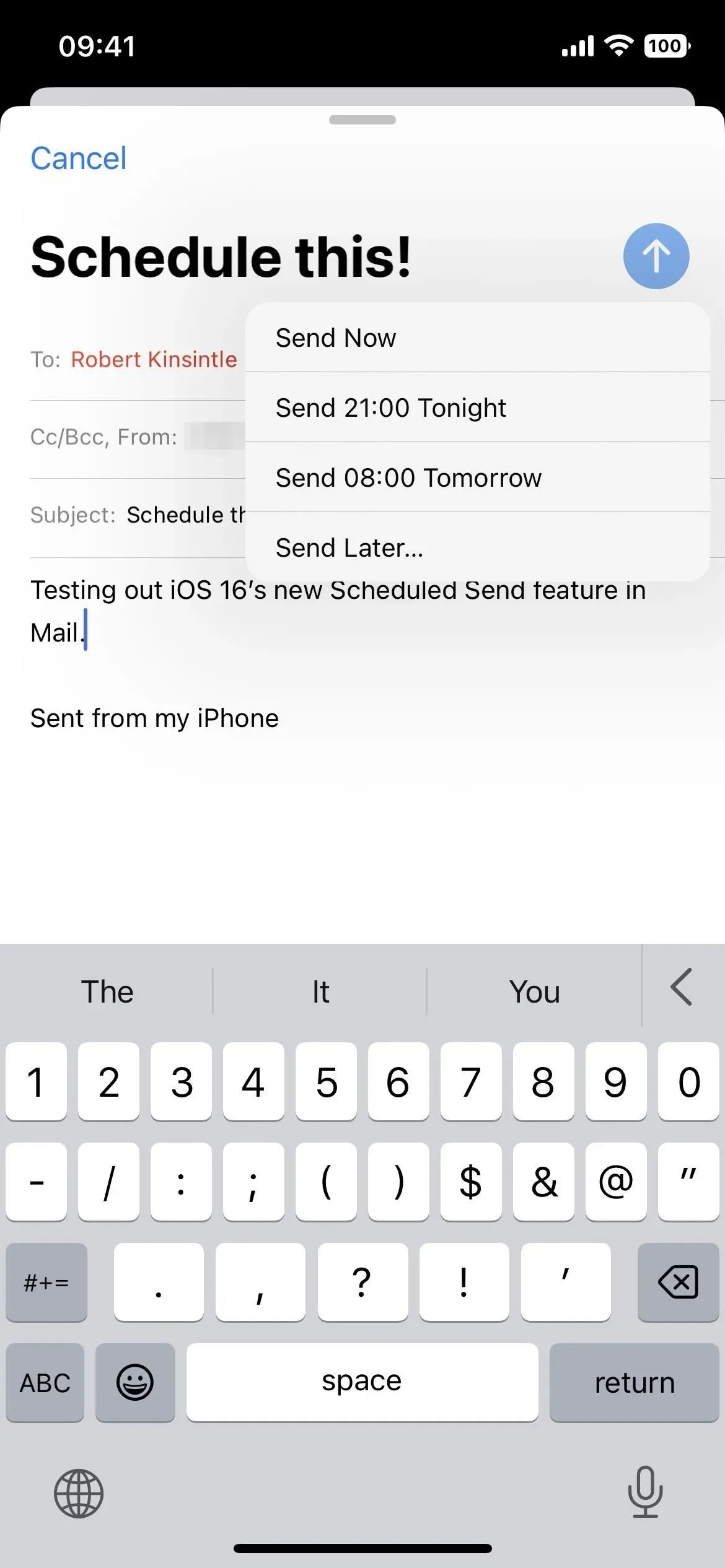
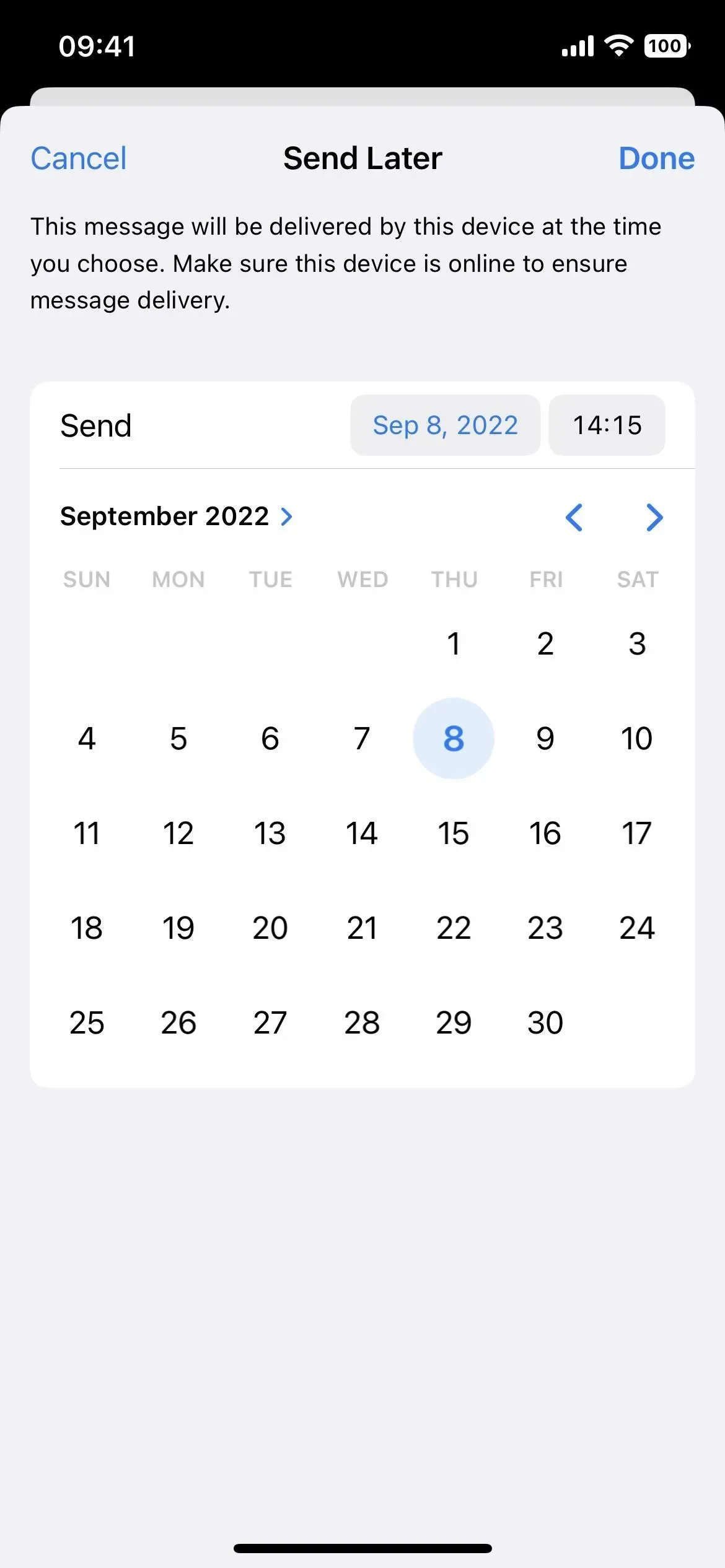
如何查找所有預定的電子郵件?
無論您為電子郵件選擇預設時間還是自定義時間,它們最終都會出現在收件箱列表頂部收藏夾部分的“稍後發送”文件夾中。如果您沒有看到該文件夾,請單擊“編輯”並選中“稍後發送”框。您可以重新排列文件夾,使“稍後發送”更接近開頭。完成後點擊“完成”。
文件夾中的每封電子郵件都標有自動發送的日期和時間。如果您不想再發送它,請像刪除任何其他草稿一樣刪除它(長按並點擊“垃圾箱”,向左滑動直到它消失等)。
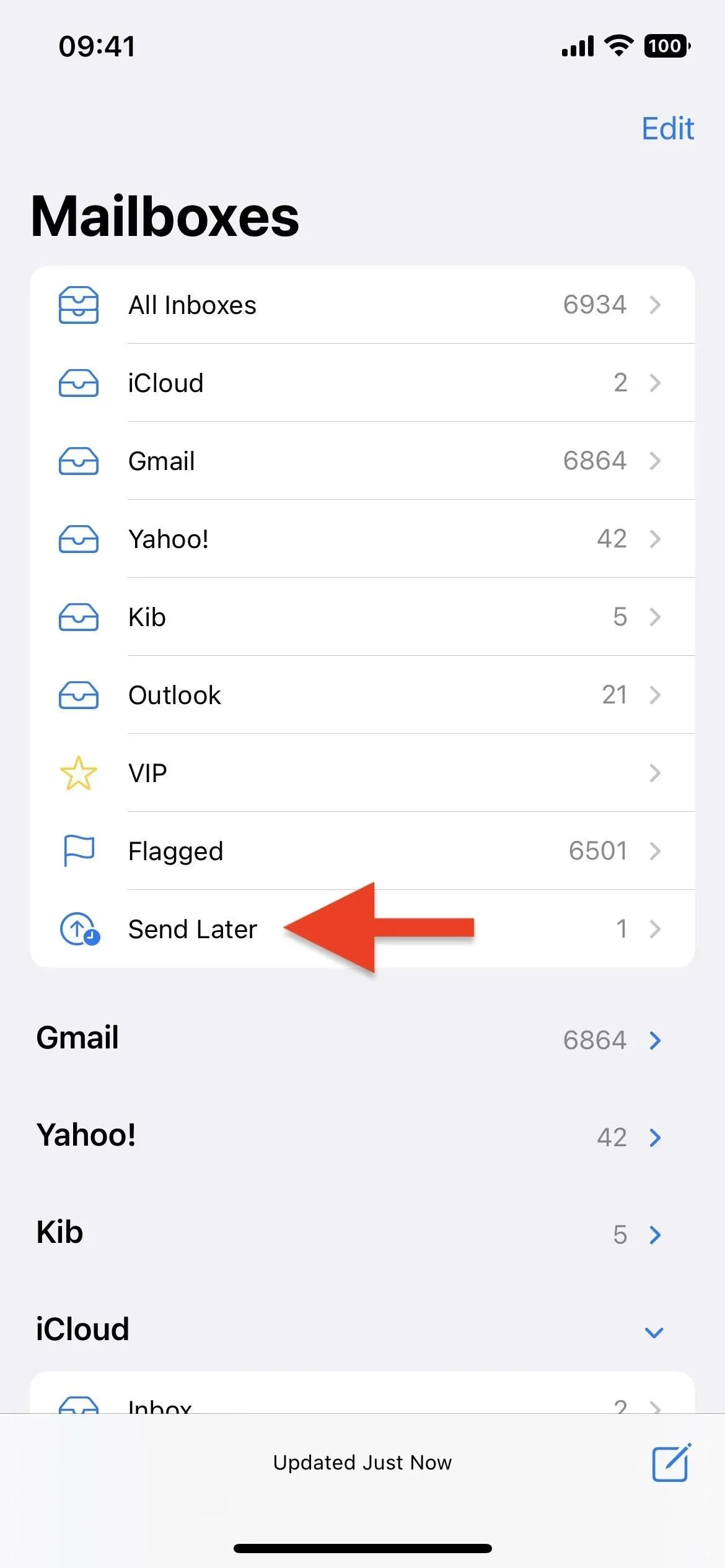
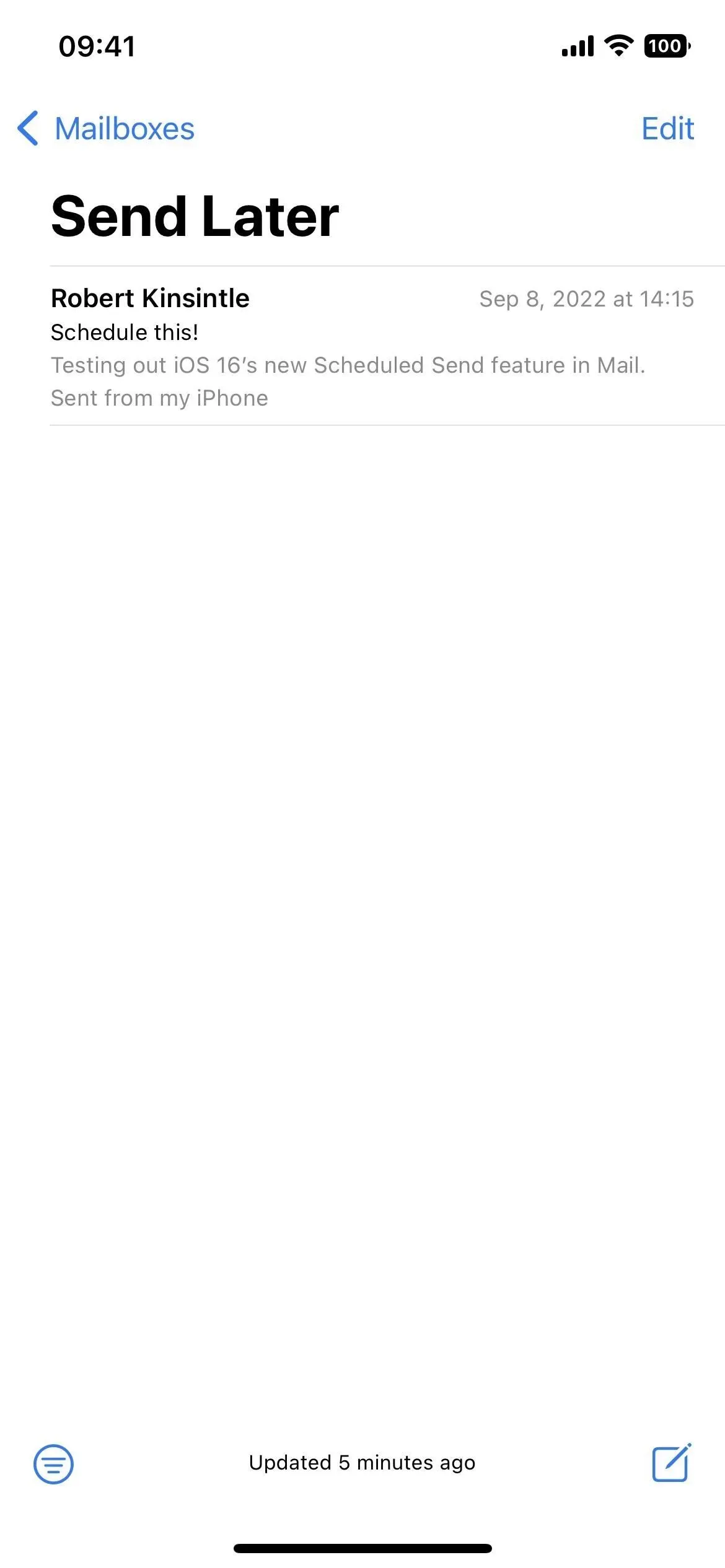
如何編輯預定的電子郵件?
如果您想遲早發送電子郵件,請打開草稿並單擊“此電子郵件將於 [日期@時間] 發送”旁邊的“編輯”。您將看到一個日期和時間選擇器,您可以在其中移動它並單擊“完成”。目前無法保存草稿和刪除預定時間。日期和時間選擇器中的“取消稍後發送”按鈕聽起來像是會將其恢復為未計劃的草稿,但會將其刪除。希望這會在未來的郵件更新中改變。
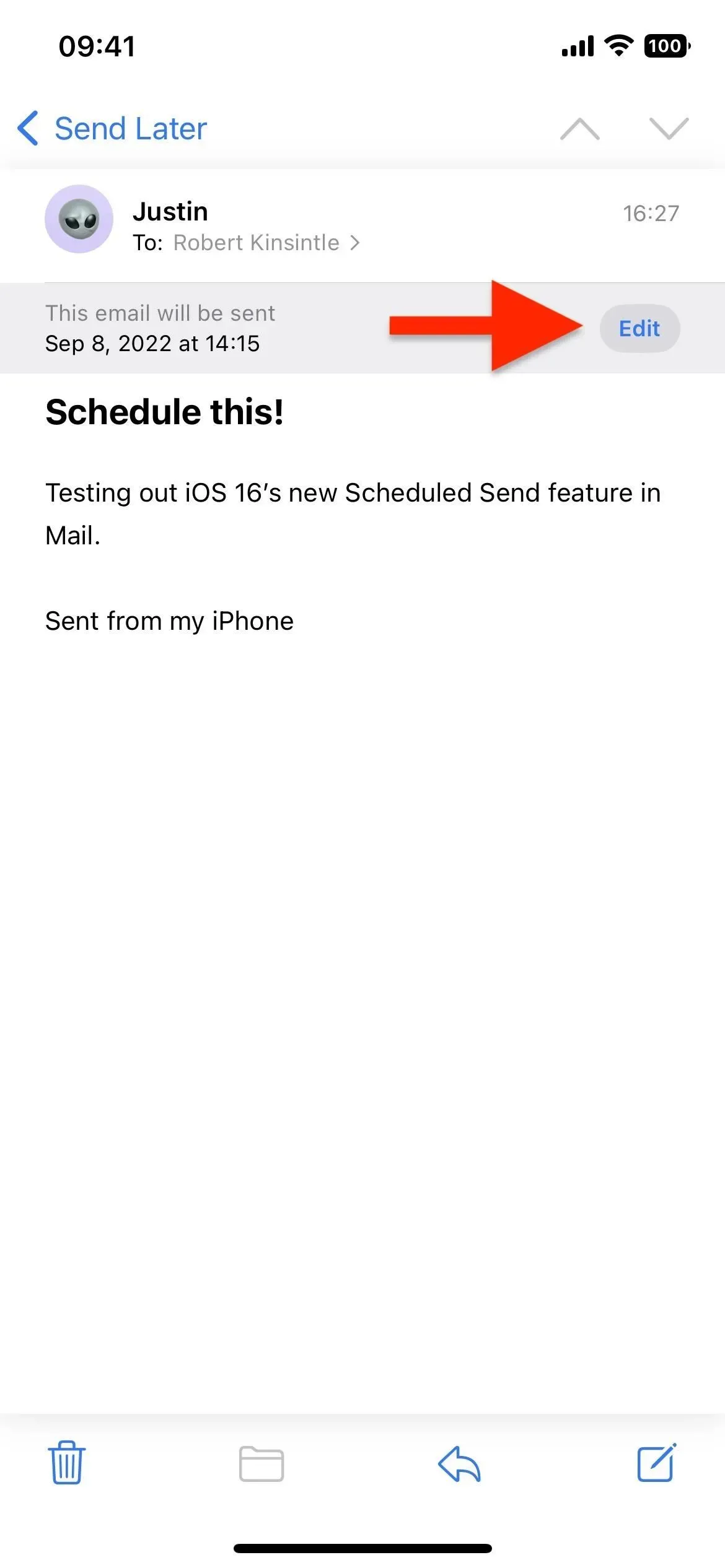
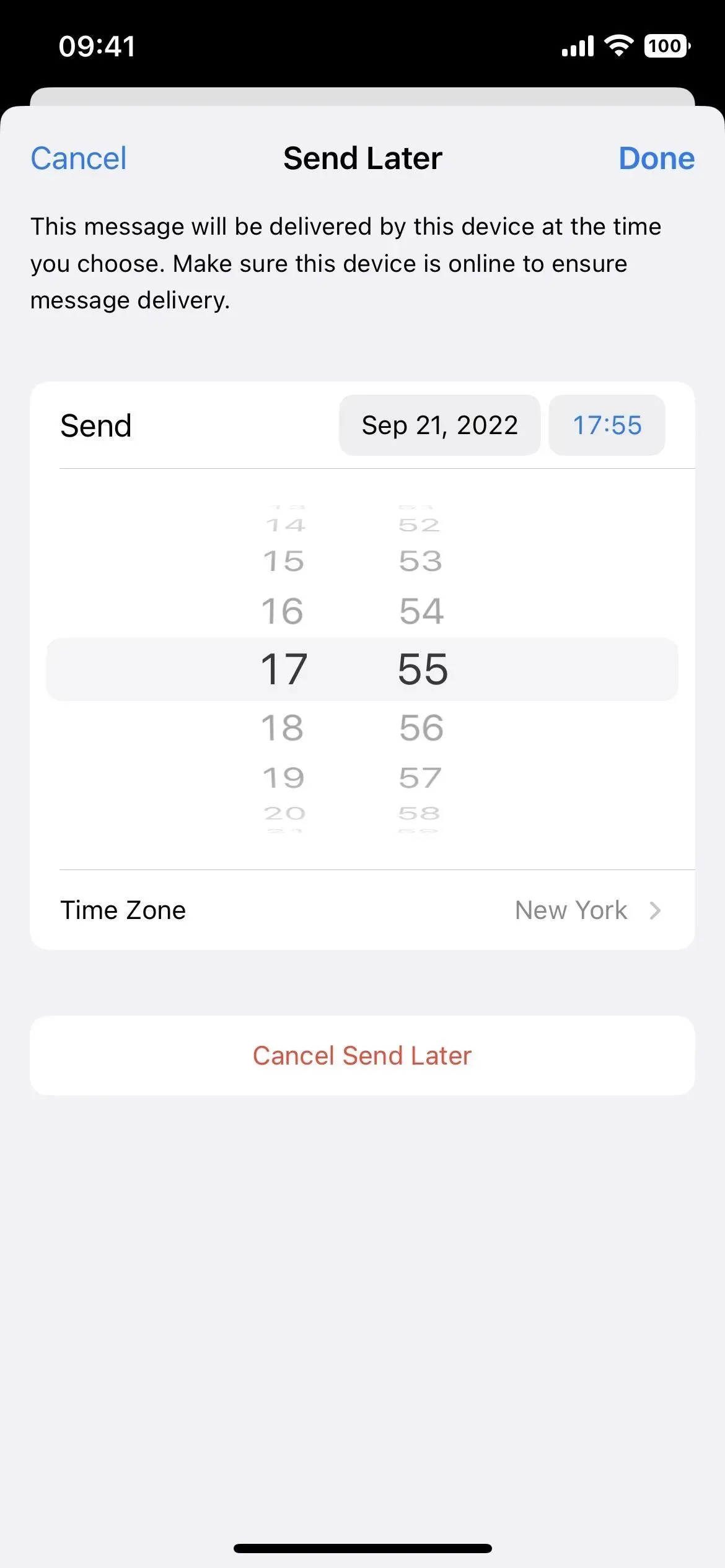



發佈留言